电脑基础培训教程
电脑入门教程第1课

1.1.4 桌面图标操作
Windows XP操作系统桌面上的图 标是可以进行诸如排列、重命名以 及删除图标等操作的,下面将分别 进行介绍。
首页 末页 向上 向下 返回 结束 调音
零点 起飞电脑培训学校
《Windows XP Word 2002 Excel 2002 电脑上网四合一培训教程》
1.排列图标
首页 末页 向上 向下 返回 结束 调音
零点 起飞电脑培训学校
《Windows XP Word 2002 Excel 2002 电脑上网四合一培训教程》
3.双击鼠标
指快速且连续单击两次鼠标左键, 常用于打开文件、文件夹或执行程 序等。
首页 末页 向上 向下 返回 结束 调音
零点 起飞电脑培训学校
《Windows XP Word 2002 Excel 2002 电脑上网四合一培训教程》
首页 末页 向上 向下 返回 结束 调音
零点 起飞电脑培训学校
《Windows XP Word 2002 Excel 2002 电脑上网四合一培训教程》
首页 末页 向上 向下 返回 结束 调音
零点 起飞电脑培训学校
《Windows XP Word 2002 Excel 2002 电脑上网四合一培训教程》
(2)根据系统提供的方式排列
根据系统提供的方式排列图标的方法是: 将鼠标光标移至桌面空白处,单击鼠标 右键,在弹出的快捷菜单中选择“排列 图标”命令,系统将展开“排列图标” 子菜单。将鼠标水平移至展开的子菜单 处,通过在子菜单上不同的命令处单击 鼠标,即可使图标按所需的方式进行排 列,如按图标的名称、大小等顺序排列。
(1)手动排列
手动排列就是通过拖动图标至所需 位置,按自己的需要进行排列。方 法为将鼠标光标移至图标上,然后 按住鼠标左键拖至所需位置,最后 释放鼠标即可。
电脑培训教程全部课程
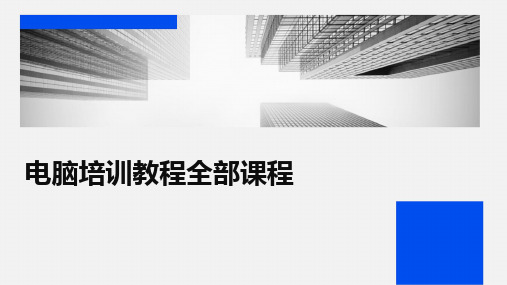
电脑培训教程全部课程•电脑基础知识•办公软件操作技巧•图像处理与视频编辑目录•编程语言与程序开发•网络安全与防护策略•数据库管理与应用实践•服务器配置与管理技能提升中央处理器(CPU)电脑的“大脑”,负责执行程序中的指令。
内存(RAM)临时存储数据,供CPU快速访问。
硬盘(HDD或SSD)永久存储数据和程序。
显卡(GPU)处理图形数据,将数字信号转换为图像显示。
电源为电脑提供稳定的电力。
其他设备如操作系统、设备驱动程序等,用于管理和控制电脑硬件及应用软件。
系统软件应用软件编程语言如办公软件、图像处理软件等,用于完成特定任务。
如Python 、Java 等,用于编写电脑程序。
0302011 2 3操作系统是一组主管并控制电脑硬件与软件资源的程序,是用户和电脑的接口,同时也是电脑硬件和其他软件的接口。
定义包括进程管理、内存管理、文件管理、网络管理等。
功能Windows、macOS、Linux等。
常见操作系统操作系统简介页面布局与打印设置页面大小、边距、页眉页脚和打印文档等。
插入图片、表格、图表、超链接和批注等对象,并设置其格式。
段落格式设置设置段落对齐方式、缩进、间距和行距等。
文档基本操作创建、打开、保存和关闭文档,以及设置文档格式等。
文本编辑输入、修改、删除和查找/替换文本,以及设置文本格式等。
Word 文档编辑与排版0102工作簿与工作表基本操作创建、打开、保存和关闭工作簿,以及管理工作表。
数据输入与编辑输入各种类型的数据,修改和删除数据,以及查找和替换数据。
格式化工作表设置单元格格式、条件格式和数据验证等。
公式与函数应用使用公式和函数进行计算和分析数据,如求和、平均值、最大值和最小值等。
数据排序、筛选与分类汇总对数据进行排序、筛选和分类汇总,以便更好地分析数据。
030405Excel电子表格制作与数据分析创建、打开、保存和关闭演示文稿,以及设置演示文稿格式。
演示文稿基本操作输入和编辑文本内容,插入图片、图表、表格和超链接等对象,并设置幻灯片背景、主题和配色方案等。
计算机操作能力培训教程.ppt
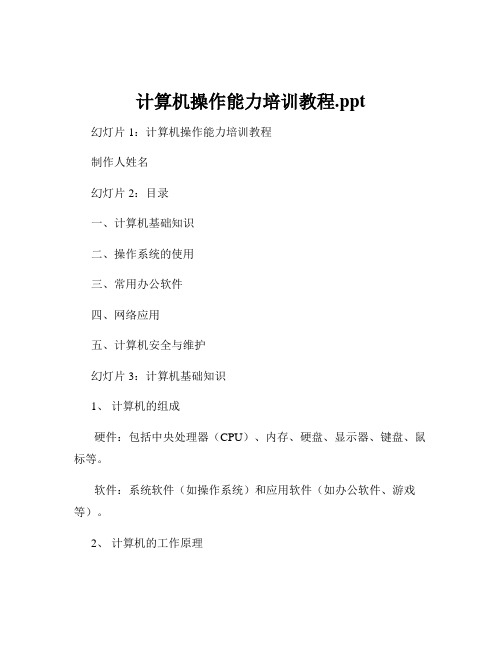
计算机操作能力培训教程.ppt 幻灯片 1:计算机操作能力培训教程制作人姓名幻灯片 2:目录一、计算机基础知识二、操作系统的使用三、常用办公软件四、网络应用五、计算机安全与维护幻灯片 3:计算机基础知识1、计算机的组成硬件:包括中央处理器(CPU)、内存、硬盘、显示器、键盘、鼠标等。
软件:系统软件(如操作系统)和应用软件(如办公软件、游戏等)。
2、计算机的工作原理输入设备接收数据和指令,经过 CPU 处理后,由输出设备显示结果。
幻灯片 4:操作系统的使用1、 Windows 操作系统桌面的组成和操作窗口的操作(最大化、最小化、关闭等)任务栏的使用2、文件和文件夹的管理创建、复制、移动、删除文件和文件夹搜索文件和文件夹幻灯片 5:常用办公软件1、 Word 文档处理文字的输入、编辑和格式设置段落的排版(缩进、行距等)页面设置和打印2、 Excel 电子表格数据的输入和编辑函数和公式的使用图表的制作3、 PowerPoint 演示文稿幻灯片的创建和编辑模板的应用动画效果和切换效果的设置幻灯片 6:网络应用1、浏览器的使用访问网站搜索信息2、电子邮件的使用发送和接收邮件附件的添加和下载3、网络社交工具(如微信、QQ 等)注册和登录基本功能的使用幻灯片 7:计算机安全与维护1、计算机病毒的防范安装杀毒软件定期更新病毒库不随意下载和安装不明来源的软件2、数据备份重要数据定期备份到外部存储设备云存储的使用3、计算机的日常维护清理灰尘检查硬件连接幻灯片 8:总结通过本次培训,希望大家对计算机操作有更深入的了解和掌握,能够熟练运用计算机提高工作和学习效率。
幻灯片 9:谢谢!。
计算机基础培训教程

计算机基础培训教程惠佳电脑科技第一章计算机系统计算机的基本系统均由硬件系统和软件系统两大部分组成,二者相辅相成。
一、硬件系统所谓计算机硬件,是指组成计算机的那些看得见摸得着的部分——电子线路、元器件和各种设备等物理实体。
我们从计算机处理信息的过程中了解到,微型机的硬件一般由运算器、控制器、存储器、输入设备、输出设备等部分组成,其中由运算器和控制器组成的中央处理器(简称CPU)是系统的核心。
1.运算器是实现算术运算或逻辑运算的装置,对数据进行传送和加工。
2.控制器是计算机的控制中心,它能分析从存储器取出的信息,然后据此向计算机的各个部分发出各种控制信号,指挥与协调整台机器自动而有序地工作。
它是计算机的“神经中枢”。
3.存储器的功能是存储信息(程序和数据),供解题和数据处理时取用,这是计算机的“记忆”部件。
存储器分为内存储器和外存器。
内存储器,也叫内存。
用来存放常用的或当前用的信息,按读写方式的不同分为两种,一种叫随机存储器(简称RAM),RAM中的内容能随时写入或读出,断电后信息会全部丢失,我们平时据说的计算机内存就指的是RAM。
另一种叫只读存储器(简称ROM),用于存放系统软件程序,断电后信息不会丢失,但用户只能对它进行读操作,不能进行写操作,也就是说它是“只读不写”的存储器。
4.输入设备是指从计算机外部获取信息的设备,常用的输入设备有键盘、鼠标器、扫描仪等。
5.输出设备是计算机向用户传送计算、处理信息结果的部件。
常见的输出设备有显示器、打印机、绘图仪等。
二、软件系统计算机软件系统包括系统软件和应用软件两大类。
1.系统软件是指控制和协调计算机及其外部设备,支持应用软件的开发和运行的软件。
如WINDOWS操作系统软件、各种数据库管理系统等。
2.应用软件是用户以下是计算机系统组成的结构图2.1计算机主机箱背板背板主要接口主要设备连线三、计算机机的基本操作1.开机、关机(1)开机。
开机的顺序一般是:先打开显示器、打印机等外设的电源开关,再打开主机电源开关。
计算机零基础培训教程

用鼠标左键单击则显
为全角、半角切换按钮, 为中文标点与西文标点切换按钮,
为软键盘按钮,可以用它输入标点符号、数字序号、单位符号、特
殊符号、数学符号、拼音、注音符号等。
第一部分 计算机的基础知识
7.输入文字
第一部分 计算机的基础知识
◆ 金山打字练习
※方法一:双击桌面上的“金山打字”图标 ※方法二:单击“开始”—程序—金山打字通—金山 打字 ◆练习
系统中的该程序。 也可以打开控制面板中的添加删除程序选择相
应程序,单击添加删除按钮,按提示操作。
第二部分 Windows XP 的操作与使用
5.WindowsXP中应用程序的卸载
要点:
打开“控制面板”——双击打开”
——
——
弹出添加/删除程序对话框,选择需要卸载的程序进行卸
载。
单击“更改/删除” 即可卸载此程序
[Tab]:跳格键。按一下此键,光标向右跳一定距离。 (2)功能键区:功能键区(见图3.1.3),101键盘共设置
了从[F1]~[F12]12个功能键,这些键的功能一般总是由用 户的应用程序决定。
图3.1.3 功能键区
在DOS操作系统下,可使用[F3]键复制上次运行的命 令。在EDLIN中,可使用[F2]键,[F3]键等DOS编辑 键简化编辑操作。
1.认识桌面(认识操作系统)
◆Windows操作系统启动成功就会显示一个界面, 我们称为“桌面”,桌面是我们认识电脑的第一 步。 (1)工作区:桌面上的大片空白称为工作区,上面 可以放置各种图标。 (2)图标:图标是一个小图片下面有文字,一个图 标代表一个文件或者是一个程序,鼠标点击的时 候,一般瞄准图标。 (3)快捷方式:快捷方式的图标下面有一个小箭头 ,它是指向程序的一个快捷图标,程序一般放在 专门的文件夹里头。
电脑入门打字培训教程(一)2024
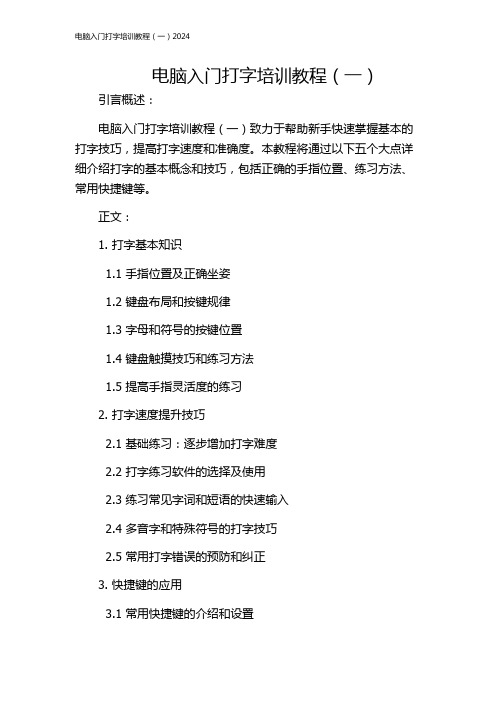
电脑入门打字培训教程(一)引言概述:电脑入门打字培训教程(一)致力于帮助新手快速掌握基本的打字技巧,提高打字速度和准确度。
本教程将通过以下五个大点详细介绍打字的基本概念和技巧,包括正确的手指位置、练习方法、常用快捷键等。
正文:1. 打字基本知识1.1 手指位置及正确坐姿1.2 键盘布局和按键规律1.3 字母和符号的按键位置1.4 键盘触摸技巧和练习方法1.5 提高手指灵活度的练习2. 打字速度提升技巧2.1 基础练习:逐步增加打字难度2.2 打字练习软件的选择及使用2.3 练习常见字词和短语的快速输入2.4 多音字和特殊符号的打字技巧2.5 常用打字错误的预防和纠正3. 快捷键的应用3.1 常用快捷键的介绍和设置3.2 提高办公效率的常用快捷键3.3 快捷键的实践应用技巧3.4 自定义快捷键的设置和管理3.5 快捷键的记忆和运用技巧4. 打字技能的进阶和深化4.1 长文本的快速输入技巧4.2 实时速度测试和准确度评估4.3 多语种文本的打字准确度提高4.4 音频转写和实时字幕的打字技巧4.5 特殊场景下的打字技能应对5. 提高打字效率的其他技巧5.1 字符串替换和自动纠错的应用5.2 文本批量处理的简化办法5.3 文字格式调整和排版技巧5.4 自动化输入和录制宏的工具使用5.5 长期保持打字良好习惯的建议总结:通过本教程,读者可以快速入门并掌握基本的打字技巧。
熟练的打字技能不仅可以提高工作效率,也是现代社会必备的基本技能之一。
希望本教程能够帮助读者逐步提高打字速度和准确度,并在实际使用中发挥更大的作用。
在下一篇教程中,我们将继续探索更高级的打字技巧和应用。
Windows7基础操作培训教程

Windows7基础操作培训教程随着计算机技术的不断发展,Windows7作为微软公司推出的一款操作系统,被广泛应用于各个领域,成为了很多人学习和使用的必备技能。
对于很多初学者来说,熟练掌握Windows7的基础操作对于日常工作和生活都是非常重要的,下面我们将为大家介绍一些Windows7的基础操作培训教程。
一、快捷键的使用Windows7操作系统提供了丰富的快捷键,可以很好的提高我们的工作效率。
常用的快捷键有:1. Ctrl + C: 复制选中的内容或文件2. Ctrl + X: 剪切选中的内容或文件3. Ctrl + V: 粘贴剪贴板中的内容或文件4. Ctrl + A: 选择当前窗口中的所有内容5. Ctrl + Z: 撤销上一步操作6. Alt + Tab: 切换当前打开的程序7. Ctrl + Shift + Esc: 打开任务管理器8. Windows键+ E: 打开资源管理器9. Windows键+ R: 打开运行窗口这些快捷键在Windows7的日常使用中经常会用到,大家可以根据实际情况灵活运用。
二、操作系统的基础配置在使用Windows7操作系统前,我们需要对其进行一些基础配置,以确保其能够正常运行和满足我们的需求。
以下是一些基础配置的方法:1. 设置桌面背景:右键桌面-> 个性化-> 桌面背景->选择自己喜欢的图片-> 应用2. 更改主题:右键桌面-> 个性化-> 主题-> 选择自己喜欢的主题-> 应用3. 更改系统语言:控制面板-> 区域和语言-> 更改日期、时间或数字格式-> 选择喜欢的语言4. 安装常用软件:下载安装常用的办公软件、浏览器、音视频播放器等,以便平时工作或娱乐使用。
三、文件管理文件管理是Windows7操作系统中最基本的技能之一,很多时候都需要我们进行文件的查找、复制、移动、删除等操作。
以下是一些文件管理的基本方法:1. 查找文件:在开始菜单中输入文件名或文件类型即可查找到对应的文件。
电脑入门培训教程

电脑培训教程一、计算机基础知识教程1、计算机的构成2、计算机软件:系统软件和应用软件3、系统安全:安装补丁与杀毒软件4、鼠标介绍5、桌面介绍6、认识窗口7、窗口的操作8、使用窗口菜单9、键盘知识:金山打字通10、输入法介绍及输入法设立11、文献管理-文献与文献夹12、文献管理-文献的途径13、文献管理-创立14、文献管理-重命名15、剪贴板知识16、文献管理-选择、复制、粘贴17、文献管理-文献信息预览18、文献管理-移动、删除19、文献管理-常见文献类型20、文献管理-文献打开方式21、文献管理-搜索文献22、系统附带软件-画图工具22、系统附带软件-记事本和写字板二、WORD 文字解决软件第一课 Word 基本知识1-1、word 的介绍和工作界面第二课 Word 文本的操作2-1、文本去除2-2、文本选定 / 2-3、全选和去除 / 2-4、撤销和恢复2-5、剪切和复制2-6、查找和替代2-7、光标定位(插入书签) / 2-8、页眉和页脚第三课 word 文献操作和视图设立3-1、新建 / 3-2、保存3-3、另存为 / 3-4、设密码 / 3-5、改密码3-6、近来解决过的文献列表3-7、视图设立 / 3-8、显示/隐藏工具栏3-9、拖开工具栏/ 3-10、标尺、段落标记、网格线/ 3-11、显示比例第四课Word“字体”和“段落”4-1、使用“格式”工具栏(1)4-1、使用“格式”工具栏(2)4-2、使用“字体”对话框4-3、快速应用格式(格式刷/样式)4-4、段的概念/ 4-5、使用“标尺栏” / 4-6、使用“段落”对话框4-7、中文简繁转换第五课word 其它格式和插入符号5-1、项目符号和编号5-2、边框和底纹5-3、分栏/ 5-4、首字下沉/ 5-5、文字方向5-6、背景5-7、页码/ 5-8、日期和时间/ 5-9、自动图文集5-10、插入特殊符号第六课word 插入图形6-1、插入自选图形(2)6-2、插入剪贴画和图片6-3、图片工具栏6-4、插入艺术字6-5、插入文本框6-6、插入其它图示第七课图文混排和综合排版7-1、组合和折分7-2、叠放次序7-3、对齐与分布7-4、旋转与翻转/ 7-5、文字围绕7-6、综合排版(1)7-6、综合排版(2)第八课:word 表格制作8-1、插入表格/ 8-2、修改表格8-3、输入内容/ 8-4、选定行列/ 8-5、插入行列/ 8-6、删除行列8-7、拆分表格/ 8-8、合并单元格8-9、拆分单元格8-10、行高和列宽8-11、绘斜线表头8-12、边框和底纹8-13、对齐方式/ 8-14、文字围绕/ 8-15、文字的对齐方式8-16、综合练习第九课 Word 打印和页面设立9-1、页边距 / 9-2、纸张的方向 / 9-3、纸张的大小 / 9-4、页眉和页脚距边界9-5、行网格和字符网格 / 9-6、字体设立9-7、行号9-8、打印预览/ 9-9、打印三、EXCEL 电子表格解决软件第一课:Excel 基础知识1-1、Excel 介绍和工作界面1-2、处女作—成绩表1-3、数据修改和自动填充1-4、自动填充的类型第二课:格式的设立2-1、格式工具栏2-2、格式菜单栏之“数字”2-3、格式菜单栏之“对齐”2-4、格式菜单栏之“字体,边框,图案”面板2-5、条件格式和查找第三课:编辑工作表3-1、调节行高和列宽3-2、插入、删除行列及隐藏、显示行列3-3、移动和复制行列第四课:工作簿的管理4-1、工作表的“插入,删除和重命名”4-2、工作表的“隐藏和显示”及“移动和复制”4-3、冻结窗格4-4、工作表的保护第五课:使用公式和函数5-1、使用公式(1)5-1、使用公式(2)5-2、使用自动求值5-3、使用求和函数 sum 及求平均值函数 average5-4、使用函数,最大值 max,最小值 min,计数 count,乘积 product 第六课:数据清单操作6-1、数据排序6-2、数据有效性(1)6-2、数据有效性(2)6-3、数据筛选6-4、数据筛选(高级筛选)6-5、分类汇总第七课:图据图表7-1、创立图据图表(1)7-1、创立图据图表(2)7-2、修改图表的样式(1)7-2、修改图表的样式(2)7-3、修改图表的数据第八课:打印工作表8-1、打印的缩放(1)8-1、打印的缩放(2)8-2、Excel 页面设立和打印机设立四、网络日常应用操作1、浏览器知识2、搜索引擎介绍3、文字资料4、图片资料5、视频资料等其它资料6、申请邮箱,收发邮件。
- 1、下载文档前请自行甄别文档内容的完整性,平台不提供额外的编辑、内容补充、找答案等附加服务。
- 2、"仅部分预览"的文档,不可在线预览部分如存在完整性等问题,可反馈申请退款(可完整预览的文档不适用该条件!)。
- 3、如文档侵犯您的权益,请联系客服反馈,我们会尽快为您处理(人工客服工作时间:9:00-18:30)。
特殊功能——插入对象
▪ 插入对象
▪ 插入应用程序
操作方法: 菜单栏—— 插入—— 对象
特殊功能——插入对象(例)
▪ 插入EXCEL表格
编辑界面、工具栏 均为EXCEL
比插入表格编辑起 来方便,功能更强 大
区别于直接将 EXCEL表格内容复 制进来(复制等同 于插入表格)
特殊功能——编制组织架构图
▪编 辑 栏
▪状 态 栏
➢ 放置各项功能菜单的地方 ,也
➢ 是设置其它栏位内容,设 置文
➢➢ 本放格置式各及 种具 处体 理操 文作 档的 、栏 编位 辑 文本
➢ 的工具快捷按钮的栏位
➢ 文本、表格、图片等编辑 的区
➢域
➢ 显示文档、文本状态的栏 位
常规操作——文档操作
▪ 文档的新建C ▪ 文档的打开C ▪ 文档的关闭C ▪ 文档的保存C ▪ 文档的页面设置C ▪ 文档的打印C ▪ 文档的权限C/
电脑基础培训教程
电脑培训教程
▪ 设备篇C ▪ 系统篇C ▪ 应用篇C ▪ 故障篇C /
设备篇
▪ 自身配置C(基础) ▪ 外部设备C(提升)/
设备篇——自身配置
▪ 显示器 ▪ 键盘 ▪ 鼠标 ▪ 机箱C(内部)
自身配置——机箱
▪ 电源 ▪ 主板 ▪ CPU ▪ 内存 ▪ 显卡 ▪ 硬盘 ▪ 光驱/
▪ 文档的保存/
用于保存当前WORD文档
操作方法: 菜单栏——文件——保存 工具栏——保存图标 同时按Ctrl+s 若该文档未保存过则会弹出 ”另存为“窗口
文档操作——页面设置
▪ 文档的页面设置/
用于当前WORD文档页面设置
操作方法: 菜单栏——文件——页面设置 其中包含对“页边距、纸张、 版式、文档网格”的设定
特殊功能——邮件合并(例)
▪ 邮件合并
办公软件——EXCEL
▪ 定义C ▪ 常规操作C ▪ 特殊功能C/
EXCEL——定义
▪ EXCEL图标为 文档后缀为.xls ▪ Microsoft Office Excel是微软公司推出
的一个表格数据处理应用程序 ▪ EXCEL的主要功能是表格的设计、数据
文档操作——新建
▪ 文档的新建/
用于新建一份空白WORD文档
操作方法: 菜单栏——文件——新建 工具栏——新建图标 同时按Ctrl+n
文档操作——打开
▪ 文档的打开/
用于打开一份或多份已有的WORD文档
操作方法: 菜单栏——文件——打开—— 选取需打开的WORD文档 工具栏——打开图标 —— 选取需打开的WORD文档
同时按Ctrl+o
文档操作——关闭
▪ 文档的关闭/
用于关闭一份或多份打开的WORD文档
操作方法: 菜单栏——文件——关闭 文档左上角图标 (关闭所有文档) 文档左上角图标 (关闭眼前文档) 同时按Ctrl+F4或Alt+F4 若文档未保存则会弹出是否保存窗口
▪ 关闭所有 文档
▪ 关闭眼前 文档
文档操作——保存
▪ 方式二:桌面快捷方式
桌面——Microsoft Office Excel 2003
▪ 方式三:新建新建 Microsoft Excel 工作表
桌面(或我的电脑磁盘中)——鼠标右键——新建——Microsoft Excel工作 表——双击新建的Excel工作表/
常规操作——栏位介绍
▪ 栏位/
▪菜 单 栏
应用篇——办公软件
▪ 文本处理WORD C ▪ 表单处理EXCEL C ▪ 讲演处理PowerPoint C/
办公软件——WORD
▪ 定义C ▪ 常规操作C ▪ 特殊功能C/
WORD——定义
▪ WORD图标为 文档后缀为.doc ▪ Microsoft Office Word是微软公司推出
的一个文字处理应用程序 ▪ WORD的主要功能是对文字的输入、编
常规操作——内容编辑
▪ 文本的字体C ▪ 文本的段落C ▪ 文档的边框与底纹C ▪ 文档的项目符号与编号C ▪ 表格的制作C ▪ 页眉页脚的设置C ▪ 字数的统计C/
内容编辑——字体
▪ 文本的字体
▪字 体
▪字 号
▪ 对文本中文字进 行字
▪ 体、字形、字号 、颜
▪ 色、效果等的设
操作置方法: 菜单栏—— 格式——字体
被删除的文件和文 件夹存放的空间
回收站中的文件可 还原到原位置
但将回收站中的文 件再删除就不能找 回(除非用专业恢 复软件)
系统操作——关机
▪ 关机/
关闭电脑 点选关闭时需先将
所有正在运行的程 序关闭
▪ 关机顺序
主机
显示器
外部设备
应用篇
▪ 办公软件C ▪ 学习软件C ▪ 娱乐软件C ▪ 上网软件C/
同时按Ctrl+o
文档操作——关闭
▪ 文档的关闭/
用于关闭一份或多份打开的EXCEL文档
操作方法: 菜单栏——文件——关闭 文档左上角图标 (关闭所有文档) 文档左上角图标 (关闭眼前文档) 同时按Ctrl+F4或Alt+F4 若文档未保存则会弹出是否保存窗口
▪ 关闭所有 文档
▪ 关闭眼前 文档
文档操作——保存
辑、排版等相关处理 ▪ 同时WORD中也能放入表格、图片、多
媒体等形态内容
▪ 它也能对外部数据进行批量导入进行统 一排版打印(邮件合并功能)/
WORD——常规操作
▪ 如何开启C ▪ 栏位介绍C ▪ 文档操作C ▪ 内容编辑C/
常规操作——如何开启
▪ 方式一:程序中开启
开始——程序——Microsoft Office——Microsoft Office Word 2003
工具栏——格式
▪表 格
内容编辑——页眉页脚的设置
▪ 页眉页脚的设置
▪ 为文本加上页眉 页脚
▪页 码
操作方法: 菜单栏—— 视图—— 页眉和页脚
内容编辑——字数统计
▪ 字数统计
▪ 为文本进行字数 统计
▪页 码
操作方法: 菜单栏—— 工具—— 字数统计
WORD——特殊功能
▪ 插入对象C ▪ 编制组织架构图C ▪ 插入超链接C ▪ 修订功能C ▪ 邮件合并功能C/
的运算处理、图表的制作 ▪ 同时EXCEL中也能放入图片、多媒体等
形态内容 ▪ 它也能对外部数据进行连接导入导出/
EXCEL——常规操作
▪ 如何开启C ▪ 栏位介绍C ▪ 文档操作C ▪ 内容编辑C/
常规操作——如何开启
▪ 方式一:程序中开启
开始——程序——Microsoft Office——Microsoft Office Excel 2003
设备篇——外部设备
▪ 音箱 ▪ 麦克风 ▪ 打印机 ▪ 扫描仪 ▪ 投影仪 ▪ 移动硬盘 ▪ U盘/
系统篇
▪ 系统介绍C ▪ 系统类别C ▪ 系统操作C/
系统篇——系统介绍
▪ 操作系统(Operating System,简称 OS)传统上是负责对计算机硬件直接控 制及管理的系统软件。
▪ 操作系统的功能一般包括处理器管理、 存储管理、文件管理、设备管理和作业 管理等。/
底纹
工具栏——格式
▪边 框
▪底 纹
内容编辑——项目符号与编号
▪ 文本的项目符号与编号
▪ 为文本加上项目 符号、
▪ 段落编号用于区 分项目
操作方法: 菜单栏—— 格式——项目 符号与编号
工具栏——格式
▪ 项目符号与 编号
内容编辑——表格的制作
▪ 表格的制作
▪ 为文本加上表格
操作方法: 菜单栏—— 表格
文档操作——打印
▪ 文档的打印/
用于当前WORD文档进行打印
操作方法: 菜单栏——文件——打印 工具栏——打印图标 点打印时会弹出打印窗口, 是对打印机、打印页面、 打印份数等内容的设定
文档操作——权限
▪ 文档的权限/
用于当前WORD文档进行打开和读写权限设定
操作方法: 菜单栏——工具——选项——安全性 其中可以设置打开文件时密码,设置后 以后打开该文档必须输入密码才能打开 若只设置修改文件的密码时,文件能打 开,但修改后不会保存为原文档,只能 另存为新文档
▪工 具 栏
▪编 辑 栏
▪状 态 栏
➢ 放置各项功能菜单的地方 ,也
➢ 是设置其它栏位内容,设 置文
➢➢ 本放格置式各及 种具 处体 理操 文作 档的 、栏 编位 辑 文本
➢ 的工具快捷按钮的栏位
➢ 文本、表格、图片等编辑 的区
➢域
➢ 显示文档、数据状态的栏 位
常规操作——文档操作
▪ 文档的新建C ▪ 文档的打开C ▪ 文档的关闭C ▪ 文档的保存C ▪ 文档的页面设置C ▪ 文档的打印C ▪ 文档的权限C/
▪ 方式二:桌面快捷方式
桌面——Microsoft Office Word 2003
▪ 方式三:新建新建 Microsoft Word 文档
桌面(或我的电脑磁盘中)——鼠标右键——新建——Microsoft Word 文档——双击新建的Word文档/
常规操作——栏位介绍
▪ 栏位/
▪菜 单 栏
▪工 具 栏
文档操作——新建
▪ 文档的新建/
用于新建一份空白EXCEL工作表
操作方法: 菜单栏——文件——新建 工具栏——新建图标 同时按Ctrl+n
文档操作——打开
▪ 文档的打开/
用于打开一份或多份已有的EXCEL工作表
操作方法: 菜单栏——文件——打开—— 选取需打开的EXCEL文档 工具栏——打开图标 —— 选取需打开的EXCEL文档
文档操作——打印
▪ 文档的打印/
